【雑談】NZXT H510 ELITE+他パーツ 個人的なレビュー サポセンの対応など
皆さんこんにちは!
◎前置き
GW前から計画していました『新自作PCを作ろう!』が先日(5/15)を持って完了致しました。
当初の目的は、GWの連休中に全て組み立て終わる予定だったんですが、色々と初期不良品に出くわす事になってしまい、メーカーへの問い合わせだったり、交換手続きで延びに延びてしまいました。
新自作PCを作るきっかけになったのは「特別定額給付金」の存在。
現金が手元に届くのはまだ先の話ですが、給料とは別にまとまった額がもらえると言う事。
前に使っていた自作PCが8~9年前に買ったCPU+マザボと言う事。(PCパーツは消耗品)
これらの理由で決行することに至りました!
◆私と同じ考えを持つ人もかなり多いようです!
どうやらツイッターやYouTubeの投稿動画を調べてみると、私同様、給付金を機に新しいPCを買う人・作ってる人が多いようです!
やっぱりタイミングって言うのもありますから、お金の話もあるのでそうなるんでしょうね!
もし今使ってるパソコンが古いとか、経年劣化等で不具合が見え始めてる人などは、考えて見ても良いのかもしれません。
では本題に入りまして・・・。
今回は私の新自作PCで使用しました『NZXT』の製品をレビューしていきたいと思います!
初めに今回私が自作に使用しました全パーツを記載しておきます。
前の記事で色々と紹介しましたが、追加で購入した物もあるので改めて書いておきます。
※括弧内が買った際の税込金額。時価なので今は値段が変わってる可能性が有
【ケース】H510 elite 前面+側面ガラスパネル (¥18,300)
【マザボ】MPG X570 GAMING EDGE WIFI (¥20,136)
【CPU】Ryzen5 3600 (¥26,644)
【グリス】高性能熱伝導グリス (¥743)
【CPUクーラー】Kraken X63 水冷システム (¥18,664)
【グラボ】RTX 2060 SUPER GAMING X (¥58,279)
【メモリ】CFD HX1 DDR4-3600 8GB×2枚×2 (¥11,330×2)
【電 源】玄人志向 STANDARD GOLD認証 750W (¥10,973)
【SSD】SSD M.2 1000GB R1シリーズ (¥12,900)
【アクセ】電源スリーブ付き延長ケーブル白 (¥2,999)
【アクセ】ライザカード30cm (¥3,999) 買ったが開封未使用
【アクセ】AER RGB2 140mm ファン (¥4,240)
【アクセ】AER RGB2 120mm ファン (¥3,210)
【アクセ】HUE 2 RGB Lightning Kit (¥6,081)
【アクセ】PC内蔵用USB HUB USB2.0ヘッダー拡張用 (¥1,882)
【アクセ】USBポートコネクタ防塵保護カバーキャップ (¥468)
【配 線】DisplayPort⇔HDMI変換ケーブル3.0m×2本 (¥1,498×2)
【モニタ】29EA73-P ウルトラワイドモニタ 中古品 (¥17,000)
===========================
以上になりまして総額¥232,174円。
当初は19万くらいだったんですが、追加のRGBファンを買ったり、LEDキットを買ったり、ウルトラワイドモニターを買ったりした関係で、23万と馬鹿でかい金額になってしまいました。
まあこれはPC本体だけではなく、周辺環境の改善にも繋がったので良いのかなあ💧
今後、数か月は節約生活をしないと行けないようです。インドアだからまだマシ?
本編の本編ですが、ここから各NZXT製品のレビューを書いていきます。
①ケース H510 ELITE 前面+側面ガラスパネル
自作PC界隈ではとても人気のあるケース1つとなります。
大概、YouTubeで「自作PC」と検索すると、よく出てくるケースです。
何と言ってもデザインが良い。ELITEの場合は、前面に140mmのRGBファン×2が初期搭載されているので、初心者にも簡単にレインボーに輝く自作PCを作ることが出来ます。
しかし、天井(140mm)と背面(120mm)に初期付属しているファンについては、RGBファンではないため光りません。もし統一感を出すために光らせたいのであれば別途で買う必要があります。
他にも側面(裏側)にSmart DeviceV2がついており、LEDの発光調整、ファンのスピード調整も可能になっています。
専用アプリの「NZXT CAM」をダウンロードすることで設定できます。
設定画面的には上記の画像の通りになります。
私は四六時中レインボーに発光させたいわけではないので、基本的にLEDストリップは単色。ファンのみ虹色に設定しております。
すべてレインボーに光らせると、主張が激しすぎて気になるんですよね💧
光らせ方のバリュエーションは20種類以上あるため、色々と好みに設定できますよ!
結構、多種多色に設定できるのですごいと思います。
また自分で考えた発光内容をテンプレート保存できるので、色々と作って置いとけば好みでワンタッチで切り替えることが出来ます。
友達が家に遊びに来たときなんかは、ガンガン光らせたり?w
◆個人的な注意点
個人的な注意点として、強化ガラス(側面)の取り扱いでしょうか。
このケースの顔と言えるでしょう、内部を見せる為の側面の強化ガラスの事です。
まあモノによるんでしょうけど、私の場合は不良品だったのかガラスが簡単に割れました。
特に衝撃を与えたり、落としたり歪ませたりしたわけではなく、単に取り外しをしただけで破裂しました。強化ガラスなので割れれば一気に散らばります。下の画像の通りですねw
この当時、あまりにもいきなりすぎて2分くらい放心状態でしたよ。( ゚д゚)ポカーン
その後、ほうきとちりとり、掃除機とコロコロを使って掃除しました。
さすがにこれだと困るので、NZXTの公式サイトの問い合わせに連絡しました。
問い合わせ内容は上に書いた通り、「簡単に割れました」みたいな感じ。
===========================
名前は本名なので編集で変えてますが、すぐすぐ対応して頂けました。要領収書+スクショ。
その後来た交換品は、特に問題なく取り外し・取り付けができております!
ですから、壊れやすいというのを頭に入れて取り扱わないととても怖いです。注意なのです。
②CPUクーラー Kraken X63 水冷システム
こちらもオシャレなCPU簡易水冷クーラーですね。
他の人のレビューを見ると、ラジエーターの放熱フィンが歪んでたり凹んでたりしてたっていうのを見たんですが、私の場合は綺麗な状態でした。他にも接合部で水漏れしてたとかもあるようですが、その問題もなかったです。
上位シリーズの「KrakenZ63」がありますが、値段的に35,000円もするのでさすがに買えませんでした。
目視で温度とか確認出来たり、映像表示を設定できるので、見た目・カッコよさは絶対Zシリーズでしょうねえ。
実際、似たようなRGBに光る安い簡易水冷のCPUクーラーはたくさんあります。
安いのだと1万円もしません。私は統一感って事で買ったので後悔はありません。
③AER RGB2 120mm&140mmファン
初期付属されている天井と背面のファンが光らないので購入しました。
せっかくなので、ここまできたら光らせたいわけですよ・・・😅
これらのファンは、アドレサブルRGBと言って通常のRGBファンと違います。
簡単に説明すると通常のRGBファンは、一度に光る色は単色のみだけ。
要は、赤・青・緑など各色に光ることは出来ますがが、基本一色のみしか光りません。
それに比べてアドレサブルRGBに対応しているファンは、上の画像の通り同時に各色に発光出来るので、設定次第で虹色に光らせる事が可能です。
ただその分値段が高いのがデメリット。通常のファンの2~3倍の価格。
◆またもや初期不良品に・・。
私が買った140mmのファンの方が、また初期不良品でした。
不良の内容というのが虹色に光らない。取り付けても淡い青色にしか光りません。
画像で言うとこんな感じになります。
青は青でも本当に薄い青色って感じ。夜だと分かりますが、日中は分かりにくいレベル。
またもやこれだと困るので、NZXTの公式サイトの問い合わせに連絡し交換対応を求めました。
数日後サポートセンターから連絡が入り、こちらの方で確認したいので送ってほしいとの事なので、不良品を送らせて頂きました。
その後のまた連絡が入りました。5月12日の話。
===========================
製品検査のためテストをした所、私が報告した症状が再現したと。要は初期不良品確定。
その後、交換品が5月15日に届き、ようやく自作PCの全ての工程が完了したわけです。
なんていうか精密部品と言え、ここまで初期不良品に出くわすものなのか・・💧
けど、サポートセンターの対応がとても迅速です。
お世辞抜きでとても安心できました!本当に対応ありがとうございました。
④ USB HUB & HUE2 RGB Lightning Kit
最後にこの2つですね。初めに『内蔵用のUSBの拡張HUB』。画像左
アドレサブルRGBを調整・管理するために、USB2.0のヘッダーが必要になります。
私が買ったマザーボードは、USB2.0のヘッダーが2つしかありません。
画像で言う下の方にある赤い丸のところですね。
けど、実際使用するのに必要なUSB2.0ヘッダー数というのが・・。
〇初期搭載されている「Smart DeviceV2」で1つ使用。
※こちらの本体はHUBとして2つヘッダーが拡張されていますが、前側の140mmファン×2に1つ。天井に初期付属されてるLEDストリップに1つ使用しているので埋まっています。
〇CPU水冷クーラーに1つ使用。
〇天井・背面のファン+下のLEDストリップに1つ使用(HUE2で管理)
※前方のファンから配線を引っ張れば行けなくはないんですが、配線がぐちゃぐちゃになるので諦めました。
アドレサブルRGBファンは、最大、配線で5つ連結して管理可能です。
計3つの差し込みヘッダーが必要にだったので、拡張用に買いました。
このUSB2.0ヘッダー拡張HUBはいろんな用途で使える為、買って使ってる人が多いようです。
そして上でも名前が出ていますが『HUE2 LightningKit』※画像右
専用アプリ「NZXTCAM」に登録でき、追加でLED調整ができるようになります。
付属でLEDストリップが4本入っていて、上手く使えばデコレーションが可能です。
私は側面側の下部につけて、初期付属されてる上部とセットで綺麗に光るようにしました。
ちなみにサイズ的に小さく、背面(裏側)に取り付けれるSSDソケットに装着可能です。
なのでグチャグチャニなった配線とか、目視することがなくケース内は綺麗に見ることが可能です!
正直、配線とか気にせずうまく前方のファンと連結させれば必要ないかもしれませんが、買って使っても全然ありだと私は思います。ただ値段がちょっと高めのがネックですね!LEDストリップがいらない場合は、ファン+HUE2のセットを買った方が良いかもしれません。
まとめに入りまして、今回は私が購入したNZXTの商品のレビューを書いてみました。
特にPCケースとRGBファンは人気があるため、今後欲しいなあ・買いたいなあと思っている人の参考になれば良いなあと思います。
私自身、初のNZXTデビューでして、多々のパーツを触れることが出来ました。
一種のNZXT信者の1人として、今後取り扱っていければ良いなあと思います!
ツイッターの方に無事完成したPCの映像を投稿しているので引用しておきます。
ファンのLED不良とかあったりしましたが、ようやく新自作PCの完全完成と至りました! pic.twitter.com/EChxtKanJc
— Etermia (@Etermia) May 15, 2020
綺麗に光っていてやっぱりカッコいいですよね!
さすがオシャレに力を入れているNZXT製品だ!って感じがします!
皆さんも新たに自作PCの制作を考えている人は、是非、NZXTの製品の購入してみては如何でしょうか?オシャレって言うのは結構良いですよ?
最後まで御覧頂きありがとうございました!
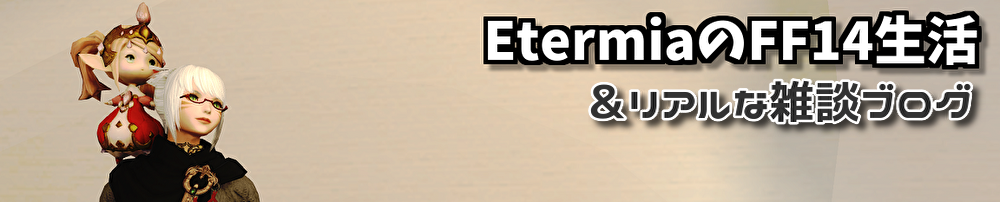



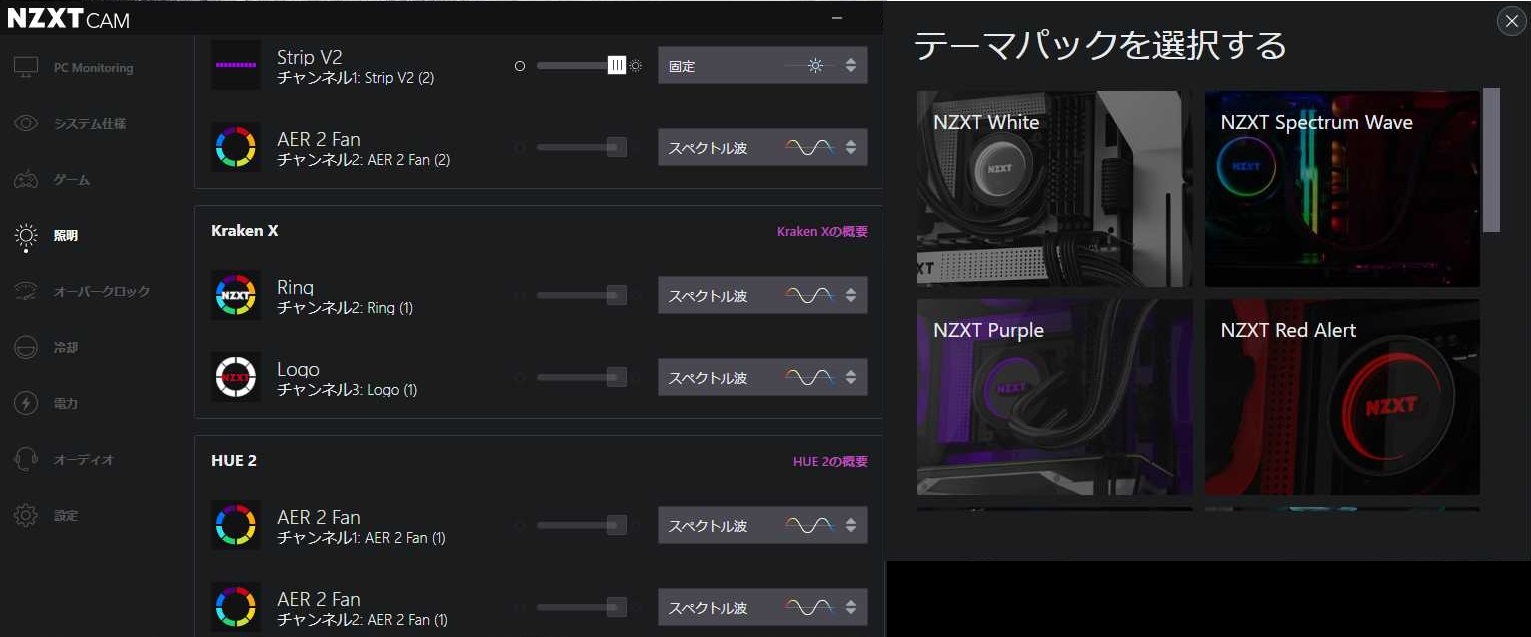









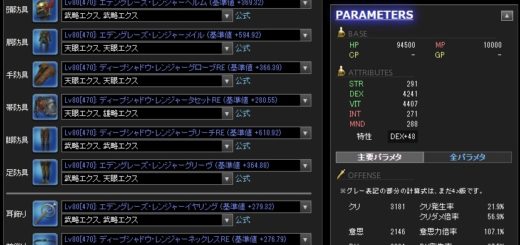



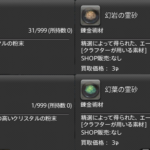

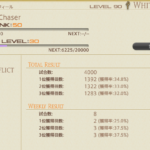
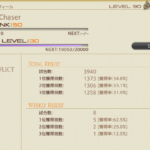
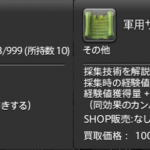

最近のコメント